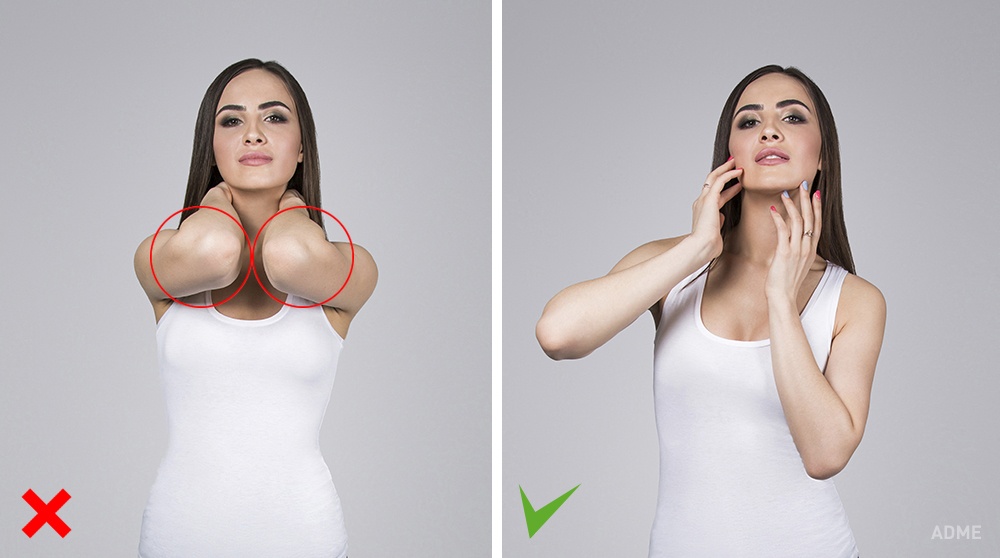Правильные фото: Правильный ракурс для фото: как выбрать удачный ракурс для фотографии — 18 июня 2020
Правильный ракурс для фото: как выбрать удачный ракурс для фотографии — 18 июня 2020
Запоминаем, как сделать идеальное фото на зависть бывшему и всем подружкам
Фото: предоставлено Яной Горячовой
Поделиться
Ногу отставить, спину прогнуть, подбородок вверх и не дышать, повторить упражнение пятьдесят раз. Ничего не напоминает? Так девушки фотографируются для соцсетей, а кадры, туда попадающие, стали уже практически отдельным жанром. Из ста снимков выбирается один путем долгих придирок к самой себе, ракурсу, свету. И — о ужас, если эпопею придется повторять еще раз (потому что тут слишком крупная и ноги короткие). Мы решили попросить гуру позинга научить нас делать красивые фото с первого раза — запоминаем и сохраняем в закладки.
Если мы хотим получить удачную фотографию, то заранее продумываем детали. Конечно, случайные красивые снимки тоже получаются, но это скорее исключение, чем правило. Все блогеры и фотографы как один твердят про рабочую сторону, и если вы ее нашли — это уже половина успеха. Если нет — срочно ищем (крутим головой то вправо, то влево, делаем селфи и оцениваем результат).
Все блогеры и фотографы как один твердят про рабочую сторону, и если вы ее нашли — это уже половина успеха. Если нет — срочно ищем (крутим головой то вправо, то влево, делаем селфи и оцениваем результат).
Фотограф Надежда Кашкевич подсказывает нам, на что еще обратить внимание при постановке идеального кадра, и делится полезными лайфхаками, например, длинные сережки визуально удлиняют шею, а небольшой каблук — ноги.
Самая распространенная поза — стоя. Встаньте немного полубоком, отведите одно бедро назад, следите, чтобы вес всегда был на ноге, дальней от фотографа, переднюю ногу поставьте немного на пальчики, таким образом ноги будут казаться длиннее, а фигура стройнее. Разверните оба колена в направлении кадра вбок. Всегда прогибайте спину и выпрямляйте плечи — сутулость редко выглядит уместно на фото.
Если вы сможете встать на носочки и сохранять равновесие, то визуально будете смотреться еще стройнее
org/Person»>Фото: Надежда Кашкевич / Instagram.com / kashkevichПоделиться
Фото в позе сидя — следите за ровной спиной, сделайте небольшой прогиб в пояснице. Следите, чтобы ваши ноги не расползались по поверхности, на которой вы сидите.
— Не направляйте колени прямо в кадр, разверните ножки вбок, можно закинуть одну на другую, опять же, следите, чтобы они не превратились в лепешки. Макушкой всегда тянемся наверх, — советует фотограф.
Селфи снимаем на уровне глаз, ни в коем случае не снизу (а то можно будет посчитать подбородки)
Фото: Надежда Кашкевич / Instagram.com / kashkevich
Поделиться
Фото в купальнике — оно сложно тем, что нужно максимально правильно позировать, чтобы скрыть все недостатки. Можно встать на носочки, ближняя нога впереди, вес — на задней, плечи ровно, спина прогнута, голову поворачиваем рабочей стороной и втягиваем живот.
— Можете на фотографии поставить руки так, будто вы сейчас подтягиваете или поправляете бикини, это всегда смотрится эффектно. Если хотите фотографироваться в бассейне, не спешите прыгать в воду — сухие волосы имеют больший объем и смотрятся лучше, чем мокрые локоны и мокрый купальник, который в воде может потерять форму, — объясняет Надежда.
Если хотите фотографироваться в бассейне, не спешите прыгать в воду — сухие волосы имеют больший объем и смотрятся лучше, чем мокрые локоны и мокрый купальник, который в воде может потерять форму, — объясняет Надежда.
Не поворачивайтесь к камере ровно, вы визуально будете казаться стройнее, если развернете бедра и ноги немного боком. Руки выгоднее смотрятся, когда они асимметричны, расставлены по-разному.
Не поворачивайтесь к камере ровно, лучше встать немного боком
Фото: Надежда Кашкевич / Instagram.com / kashkevich
Поделиться
При позе сидя обязательно разверните ноги вбок, прогнитесь в пояснице и потянитесь макушкой вверх
Фото: Надежда Кашкевич / Instagram.com / kashkevich
Поделиться
Не поднимайте плечи — из-за этого шея на фото кажется короче
org/Person»>Фото: Надежда Кашкевич / Instagram.com / kashkevichПоделиться
Старайтесь всегда переносить вес на заднюю ногу в позе стоя, особенно если у вас небольшой рост
Фото: Надежда Кашкевич / Instagram.com / kashkevich
Поделиться
Яна Горячова — профессиональная модель и преподаватель в модельной школе. Об удачных позировках и ракурсах она знает все. Яна говорит, что запретных поз не бывает, бывают скорее неудачные.
— Старайтесь не выносить на первый план (близко к объективу) какие-либо части тела: локти, колени, ступни, так они будут смотреться слишком массивно. Но опять же, для фотосессии в стиле fashion это очень даже характерно, — объясняет Яна.
Локоть кажется больше, чем есть, и так как это не fashion-съемка, выглядит нелепо
Фото: предоставила Яна Горячова / Instagram.com / yanagoryachaya
Поделиться
Если вы обладательница пышных форм, то стоит исключить такие позы, как на фото ниже, — есть риск получиться крупнее, чем вы есть на самом деле.
Такие позы противопоказаны девушкам с пышными формами
Фото: предоставила Яна Горячова / Instagram.com / yanagoryachaya
Поделиться
Запомните лучше вот эти — и постарайтесь подобрать правильную одежду
Фото: предоставила Яна Горячова / Instagram.com / yanagoryachaya
Поделиться
Для девушек небольшого роста не рекомендуются фотографии сверху вниз или чуть выше среднего плана. Лучше снимать снизу, так вы будете казаться выше и стройнее.
Фото справа сделано сверху вниз — ноги от этого кажутся слишком короткими.
Фото слева — ракурс взят чуть ниже (не резко) — картинка смотрится гармоничнее
Фото: предоставила Яна Горячова / Instagram.com / yanagoryachaya
Поделиться
— Идеального ракурса не бывает, все зависит от вашего роста, телосложения, умения позировать, — объясняет Яна. — Вот пример универсальных поз, которые подойдут практически всем.
— Вот пример универсальных поз, которые подойдут практически всем.
Запоминаем и репетируем перед зеркалом — руку расположить на боку, отставить локоть (помним про передний план), рука тыльной стороной к лицу или слегка обхватить себя за шею
Фото: предоставила Яна Горячова / Instagram.com / yanagoryachaya
Поделиться
Свет, образ и одежда играют очень важную роль в фотосессии. Нужно заранее продумать то, в каком стиле вы хотите снимать. Работайте с предметами, которые будут у вас под рукой, — взяться за спинку стула, облокотиться о подоконник, взять в руки букет цветов, например. А если их нет, то можно обыграть позы с одеждой или волосами.
Если нет ничего под рукой — обыгрывайте детали: возьмите себя за одежду, за дужку очков или накрутите волосы на палец
Фото: предоставила Яна Горячова / Instagram. com / yanagoryachaya
com / yanagoryachaya
Поделиться
— Улыбайтесь от души, смейтесь и испытывайте разные эмоции. Хорошая эмоция на фотографии — это основа качественного снимка, — советует модель.
Внимание, сейчас вылетит пышка: 7 удачных поз для фото, чтобы выглядеть худее на 3 размера и выше.
Утром не узнаешь: эти девушки показали свои фото без макияжа и при полном параде — оцените разницу.
Красотки с формами показали, как носить летние вещи, если вы не успели похудеть.
Как создавать личный бренд через правильные фото: секреты удачных фотосессий
В этой статье дизайнер Галина Гороховатская расскажет, как подготовиться к фотосессии, чтобы получить качественные фотографии для экспертного блога.
Я знаю три источника фотографий для блога:
- Снимать самому
- Пойти на профессиональную фотосессию
- Брать фотографии на платных и бесплатных стоках
В этой статье речь пойдет подробно про второй источник.
Первое, что надо сделать, это придумать образ для фотосессии. Как его придумать? Прежде всего нужно учитывать свою целевую аудиторию (далее — ЦА). Какой образ будет понятен ей? Будет ли он соответствовать теме блога и личному бренду эксперта?
Обычно для экспертов подходят классические образы для бизнес-фотосессии. То есть одежда в классическом и кэжуал стиле. Но бывают исключения. Если вы, например, дизайнер своей линии одежды для молодежи, то будут уместны фотографии, где вы одеты в свои творения.
Подберите 2-3 комплекта одежды, в которой вам удобно. Откажитесь от ярких цветов вещей. Нет цветам: белому, красному и ярким “кислотным”. Белый и красный визуально полнят на фотографиях. А насыщенные могут давать цветные отражения на лицо, искажать его цвет. Пример — нездоровый цвет лица из-за цвета одежды.
Выбирайте нейтральные базовые цвета нарядов: бежевый, серый, коричневый. Спокойные классические оттенки: синий, зеленый, бордовый, зеленый. Если сомневаетесь, лучше обратитесь к стилисту для подбора нужных комплектов.
Личный бренд в соцсетях не строится на одной фото и одной позе!
В глянцевых журналах и рекламе модели запечатлены в красивых позах. Вы думаете, что у вас не получится так же? А вот и нет. Расскажу несколько секретов позирования.
- Двигайтесь. Движение вносит в снимки динамику и разнообразие. Каждые 5-7 секунд замирайте на 2 секунды. Фотограф успеет сделать кадр, а вы естественно перейдете в другое положение.
- Готовьте референсы заранее. Референсы — это примеры фотографий. Можно искать через поисковые системы в интернете. Для меня более удобным для подбора референсов стал Пинтерест. Как там искать удачные фото, я уже писала в статье Как сделать красивый визуал в Инстаграме и других соцсетях
Если покажете фотографу референсы, ему будет понятнее, какие фото хотите получить. Даже если фотограф — ваша подруга или ребенок 😉 Мой шестилетний сын замечательно справлялся с заданием “пофоткать маму” на телефон.
- Снимите себя на телефон в одежде и позах, которые планируете на фотосессию.
 Возможно, некоторые позы точно не подойдут вам. А один из комплектов одежды стесняет движения.
Возможно, некоторые позы точно не подойдут вам. А один из комплектов одежды стесняет движения. - Напишите ТЗ (техническое задание) фотографу. Техзадание состоит из: целей фотосессии, референсов и описания результата, который вы хотите получить.
Например, так. “Мне нужны фотографии для экспертного блога про контекстную рекламу в Инстаграм. Цель — показать мою экспертность. ЦА состоит из владельцев товарного бизнеса, которые ищут клиентов в интернете. Для примера я подобрала референсы (прикрепите их к ТЗ). Фотографироваться планирую в этой одежде (прикрепите домашние фото в ней).”
Такого техзадания достаточно для первоначальной беседы с фотографом, чтобы понять, сможет ли он снять то, что вы хотите.
Как выбрать фотографа для фотосессии, чтобы получить качественные фото, которые сделают ваш личный бренд узнаваемым, а не шаблонным
Что обязательно нужно выяснить перед съемкой:
- делает ли фотограф фотосессии для бизнес-темы и для блогов.
 Если нет, готов ли снять подобные фото для вас.
Если нет, готов ли снять подобные фото для вас. - подходит ли вам фотограф как человек или специалист. Сможете ли довериться ему во время фотосета. Для этого поговорите по телефону или видеосвязи.
- сколько готовых снимков выдает на руки.
- делает ли он ретушь (обработку) фото. Если да, то какую.
Можно сделать пробный фотосет на 20-40 минут. Так называемый “пристрел”. На нем фотограф знакомится с моделью, понимает особенности телосложения, выставляет свет, подбирает фон и пр.
Если вам комфортно фотографироваться у этого человека, то хорошо. Если нет, есть два варианта развития событий:
- Спросить совета у фотографа. Обычно у специалиста есть парочка приемов, как раскрепостить модель. Кто-то шутит, кто-то включает музыку или говорит по душам.
- Искать фотографа дальше. Такое бывает. Это как с врачом. Важно встретить ВАШЕГО фотографа.
Даже если результат первого профессионального фотосета вам не понравится, все равно рекомендую использовать отснятый материал для блога. Качество картинки важно в первую очередь. В сравнении с селфи на телефон профессиональные фото выглядят более представительно. Перефотографироваться в другой студии вы всегда успеете.
Качество картинки важно в первую очередь. В сравнении с селфи на телефон профессиональные фото выглядят более представительно. Перефотографироваться в другой студии вы всегда успеете.
У меня был эфир с фотографом, который освещает этот вопрос комплексно Как фотографировать для экспертного блога. На эфире мы также обсудили, как делать нестандартные и интересные фотографии в домашних условиях на телефон.
Эмоции и личный бренд
Эмоции вызывают доверие к экспертам. Эмоции продают, потому что люди покупают охотнее у живых, искренних людей. Выражайте чувства на снимках, так вы найдете вашу эмоцию. Ваша эмоция в фото еще больше расположит читателей и будет хорошо влиять на развитие блога. Тем самым вы передаете свою уникальную харизму.
Как передать харизму через фото?
- Подберите референсы с разными эмоциями. Попробуйте повторить их на селфи.
- Шалите и играйтесь: гримасничайте, пойте, кричите, танцуйте, декламируйте стихи. Мимика раскрепощает зажатые мышцы лица.

- Смотрите в глаза фотографу, а не в камеру. Или за кадр. Более подробно про взгляд я писала в статье Формируем с нуля визуальный положительный образ эксперта и его личный бренд
Примеры фото с эмоциями
Кроме портретов, для экспертного блога хорошо подходят предметные фотографии, фото с реквизитом, общие планы, пейзажи, “закулисные фотографии” и “портреты без человека”.
Фото с предметами, реквизитом
Подберите реквизит заранее. Примеры: ноутбук, ежедневник, платок или шарф, шляпа, очки. Подберите специфический предмет, который отражает вашу специальность. Для бухгалтера это калькулятор, а для дизайнера — графический планшет или карандаши. Может быть, это ваша личная вещь, передающая характер или харизму.
Поиграйте с предметом, покрутите в руках, подуйте в него и пр. Сделайте что-то, чтобы в фото была динамика и сюжет.
Используйте предметы из студии: стул, мебель, часть интерьера локации. У фотографов частенько можно найти интересный реквизит.
Примеры — мое фото со шляпой и винтажным фотоаппаратом в студии Михаила Головни.
Предметные фото передают атмосферу и тему блога. Примеры ниже
Фото из “закулисья” выстраивают доверие к личному бренду. Люди любят подглядывать за чужой жизнью, тем самым привыкая читать контент блога. Это так называемые “портреты без человека”.
Хороший “портрет без лица” я нашла у Инессы Шаповаловой. Ее узнаваемые кисти и яркая ручка рассказывают историю о труде копирайтера и показывают экспрессивный характер.
Закулисье при подготовке к фотосессии — очень органичный снимок. Мы словно смотрим репортаж про то, как Инесса готовилась к съемке.
А это мое закулисье. Фото отражает характер при помощи любимых духов и раскраски. Ведь я дизайнер и вдохновляюсь рисунками и запахами. Замечу, что сделала его на телефон дома.
Пейзажи и фото на природе — замечательный способ разнообразить ленту
Подведу итоги:
Образ для фотосессии подбирают в соответствии с личным брендом и ЦА эксперта. При подготовке выбирают одежду для съемки, находят референсы, пишут ТЗ фотографу.
При подготовке выбирают одежду для съемки, находят референсы, пишут ТЗ фотографу.
Чтобы фото получились искренние, в кадре лучше двигаться и проявлять эмоции. Важно найти СВОЕГО фотографа. Кроме портретов, для блога используют фото с реквизитом, предметные фото и пейзажи.
Желаю вам встретить вашего фотографа и снять красивые фотографии!
В статье использованы материалы из личных архивов: Светланы Колесовой, Инессы Шаповаловой и Галины Гороховатской. Согласие на публикацию получены. Дальнейшее распространение и публикация этих фотографий запрещены.
Мои контакты:
Сайт
https://gorohovatska.ru/
Соцсети
https://vk.com/gorohovatskaya
https://www.facebook.com/galina.gorohovatskaya
https://www.instagram.com/galinagorohovatska/
https://www.youtube.com/channel/UCxsgobQAR-5-V2tR0dGVxhw
https://www.pinterest.com/gorohovatskagalina/
Viber, Telegram, WhatsApp+380508062008
Skype +380663344601
Исправление фотографий
Исправление фотографий
В редакторе фотографий доступны пять исправлений: «Улучшение», «Коррекция», «Обрезка», «Выпрямление» и «Красные глаза». Первые два управляются с помощью кнопок, которые открываются в правом верхнем углу Фоторедактора; остальные три контролируются интерактивно при предварительном просмотре изображения.
Первые два управляются с помощью кнопок, которые открываются в правом верхнем углу Фоторедактора; остальные три контролируются интерактивно при предварительном просмотре изображения.
Enhance (фотографии)
Это исправление открывает панель инструментов Image Correction CPU для исправления проблем, связанных с цветом и освещением. Инструменты также можно творчески использовать для достижения индивидуального внешнего вида или стилистических эффектов, которые расширяют, а не просто восстанавливают исходный материал. Они представлены в группах, описанных ниже.
Автоматика
Два специальных инструмента в этой группе автоматически настраивают изображение после анализа его яркостного спектра. Вы можете изменить настройки инструмента вручную, чтобы при необходимости настроить регулировку.
Баланс белого: при установке флажка «Баланс белого» вычисляется настройка цветовой температуры изображения и отображается ползунок смещения температуры.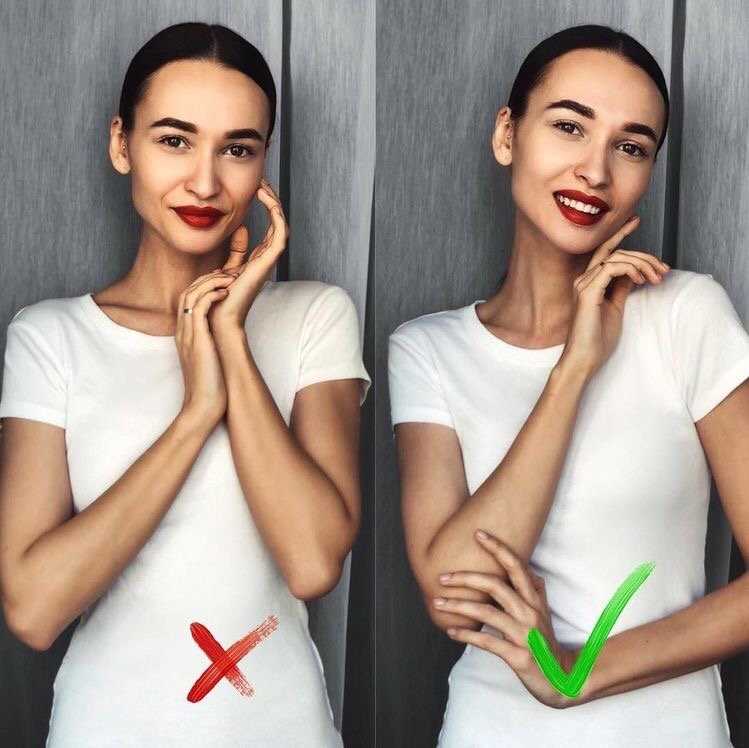 Используйте ползунок для интерактивной настройки параметров во время предварительного просмотра.
Используйте ползунок для интерактивной настройки параметров во время предварительного просмотра.
Уровни: Установка этого флажка активирует автоматическую регулировку освещения и открывает набор из трех элементов управления. Первый — «Оптимизация», раскрывающийся список, который позволяет вам установить общее поведение инструмента, выбрав «Контраст» (оптимизация только контраста) или «Полный» (оптимизация общего освещения).
Ползунки яркости и насыщенности могут принимать значения от –10 до +10. Нулевое значение означает отсутствие изменений в автоматически выбранном значении. Яркость обеспечивает общее увеличение или уменьшение яркости, которое одинаково применяется ко всему изображению. Яркость, которая предназначена в первую очередь для использования с изображениями людей, аналогична регулировке насыщенности, но сводит к минимуму неестественный внешний вид, характерный для перенасыщенных оттенков кожи.
Основы
Эта группа элементов управления позволяет настроить общие свойства освещения вашего изображения.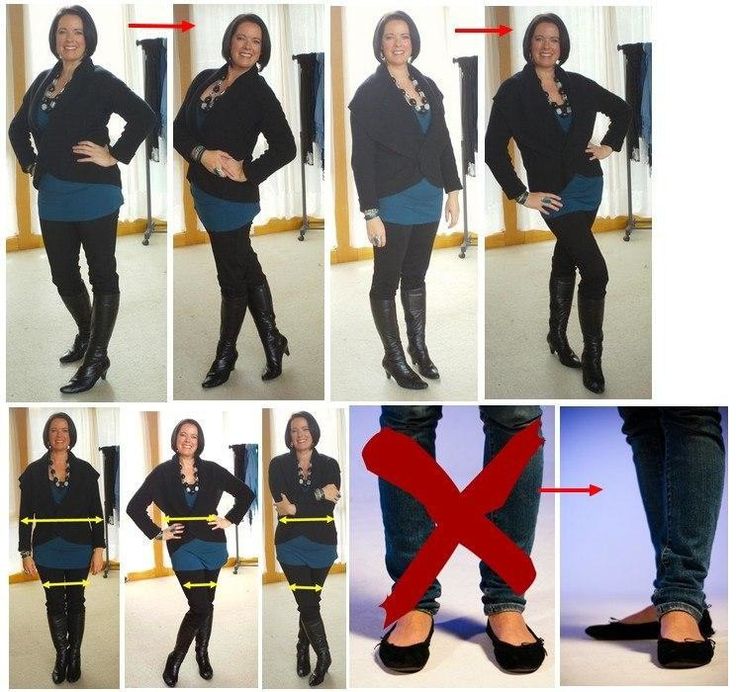
Яркость: Этот элемент управления обеспечивает общую регулировку яркости, которая одинаково влияет на светлые и темные области изображения. Для более точного контроля при редактировании яркости используйте вместо этого инструмент «Выборочная яркость» (см. ниже).
Контраст: Этот элемент управления увеличивает разницу между светлыми и темными областями изображения. Повышение контрастности может оживить скучную фотографию, хотя и с риском потери четкости в уже очень ярких или очень темных областях.
Температура: Регулятор цветовой температуры изменяет цветовую композицию изображения, делая его «теплее» или «холоднее». Внутреннее освещение, такое как вольфрамовая лампа или свет свечи, воспринимается как теплое, а дневной свет, особенно в тени, воспринимается как холодный. Использование управления температурой в основном изменяет значения желтого и синего в изображении, практически не влияя на зеленый и пурпурный.
Насыщенность: Этот элемент управления регулирует интенсивность цвета изображения.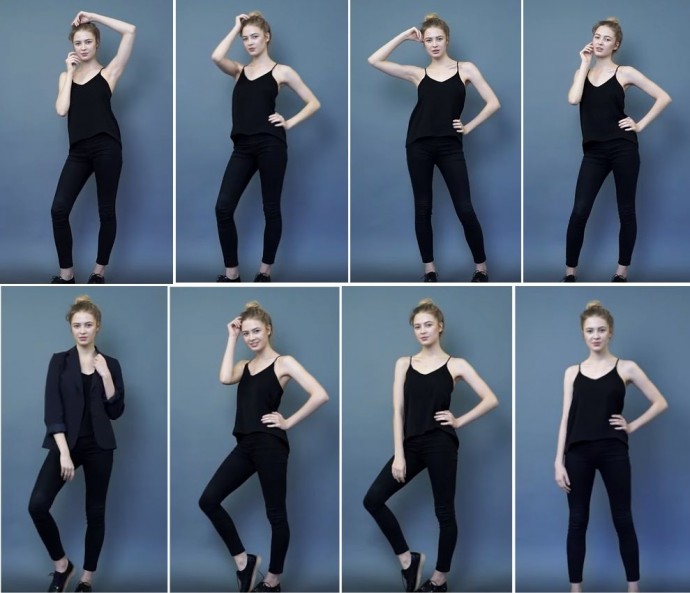 Увеличение значения усиливает цвета, делая их более яркими или даже бледными. Уменьшение значения истощает изображение до тех пор, пока при нуле не останутся только оттенки серого. Вместо этого для более точного управления насыщенностью используйте Выборочную насыщенность. Связанная с этим настройка — Vibrance, которую часто предпочитают при съемке портретов, поскольку она сохраняет оттенки кожи.
Увеличение значения усиливает цвета, делая их более яркими или даже бледными. Уменьшение значения истощает изображение до тех пор, пока при нуле не останутся только оттенки серого. Вместо этого для более точного управления насыщенностью используйте Выборочную насыщенность. Связанная с этим настройка — Vibrance, которую часто предпочитают при съемке портретов, поскольку она сохраняет оттенки кожи.
Четкость: повышение четкости повышает контрастность средних тонов, делая края изображения более четкими. Небольшое увеличение четкости часто улучшает общий вид изображения.
Дымка: Увеличение дымки делает изображение светлее за счет сжатия его динамического диапазона вверх. То, что изначально было черным, становится серым; более светлые тона также осветляются, но в меньшей степени. Это дает одновременно осветляющий и смягчающий эффект. Противоположный результат, затемнение и детализация, достигается установкой отрицательных значений Haze. Это понижает нижний уровень яркости изображения, повышая резкость светлых и средних тонов за счет расширения динамического диапазона вниз.
Баланс белого
Если белые или серые области изображения имеют легкий оттенок или цветовой оттенок, элементы управления в этой группе могут помочь восстановить естественный вид.
Средство выбора оттенков серого: активируйте средство выбора, затем щелкните номинально белую или серую область изображения, где не должно быть никакой окраски. Баланс белого изображения будет автоматически отрегулирован таким образом, чтобы удалить нежелательный оттенок.
Цветовой круг: просматривайте цветовое поле, перемещая контрольную точку от центра до тех пор, пока изображение не станет естественным.
Выборочная яркость
Чтобы вы могли редактировать отдельные зоны яркости на изображении, не затрагивая другие, предусмотрено пять отдельных элементов управления яркостью:
Черные: этот ползунок влияет только на самые темные области изображения. Для достижения наилучших результатов оставьте редактирование черных и белых цветов напоследок.
Заполняющий свет: Увеличение значения этого ползунка может улучшить детализацию в темных (но не черных) областях полноконтрастной фотографии.
MidRange: Зона, на которую влияет этот ползунок, включает весь средний диапазон освещения.
Highlights: Этот ползунок влияет на яркие участки изображения. Его можно использовать для приглушения областей, переэкспонированных из-за вспышек, отражений или яркого солнечного света.
Белые: Этот ползунок влияет на те части изображения, которые считаются «белыми». Редактировать белых и черных в последнюю очередь.
Избирательная насыщенность
В то время как стандартная коррекция насыщенности увеличивает насыщенность цвета одинаково по всему спектру, выборочная насыщенность позволяет отдельно усиливать или подавлять первичные и вторичные цвета. Например, если синий кажется слишком ярким, его можно уменьшить, в то время как другие цвета сохранят свою интенсивность.
Настройки
Во время импорта Studio автоматически определяет определенные параметры, но ряд факторов может привести к случайной неправильной идентификации. Коррекция позволяет при необходимости изменить любое из этих основных свойств изображения.
Коррекция позволяет при необходимости изменить любое из этих основных свойств изображения.
Альфа-канал
Ваша фотография может иметь альфа-канал, 8-битную плоскость изображения в градациях серого, которая определяет уровень прозрачности каждого пикселя на фотографии. Если вы хотите удалить альфа-канал, выберите параметр «Игнорировать альфа-канал».
Чересстрочная развертка
Если параметры чересстрочной развертки на изображении были неправильно идентифицированы при импорте, используйте это раскрывающееся меню, чтобы ввести правильную настройку.
Стереоскопический 3D
Если формат файла 3D-изображения был неправильно определен при импорте, задайте правильный стереоскопический макет с помощью этого раскрывающегося списка.
Кадрирование
Используйте этот инструмент, чтобы выделить определенный участок изображения или удалить ненужные компоненты.
Обрезка изображения.
Ограничивающая рамка (рамка обрезки): после выбора инструмента обрезки поверх изображения помещается рамка изменяемого размера.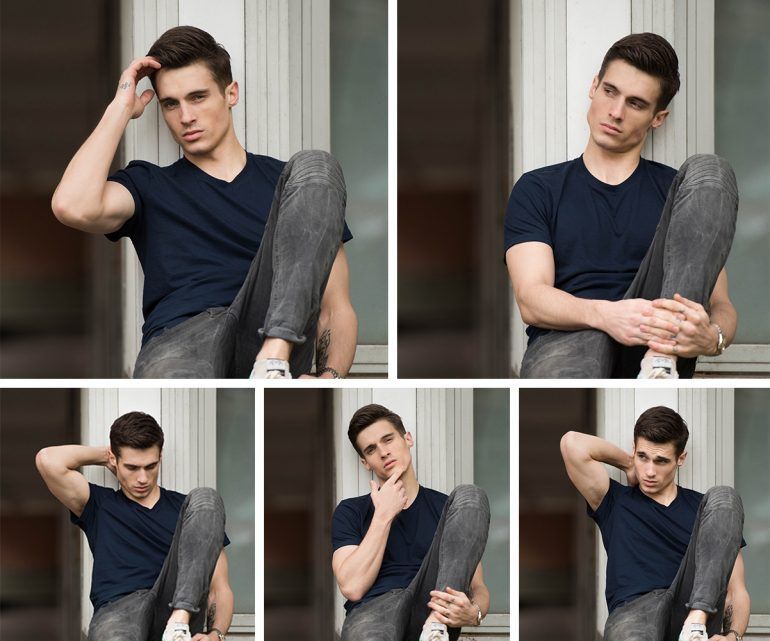 Перетащите стороны и углы рамки, чтобы обрезать изображение, или перетащите центр ограничивающей рамки после обрезки, чтобы отрегулировать ее положение.
Перетащите стороны и углы рамки, чтобы обрезать изображение, или перетащите центр ограничивающей рамки после обрезки, чтобы отрегулировать ее положение.
Соотношение сторон. Раскрывающийся список Соотношение сторон на панели управления можно использовать, чтобы убедиться, что прямоугольник обрезки сохраняет требуемые стандартные пропорции при изменении размера. Поддерживаются стандартные (4:3) и широкие (16:9) соотношения сторон кадра.
Предварительный просмотр: Эта функция отображает обрезанное изображение без окружающего материала. Нажмите Esc или щелкните изображение, чтобы вернуться в режим редактирования.
Очистить, Отменить и Применить: Очистить возвращает ограничивающую рамку к исходным размерам; Отмена закрывает без сохранения внесенных изменений; Применить сохраняет измененное изображение без выхода из редактора.
Выпрямление
Эта коррекция позволяет выпрямить изображение, в котором элементы, которые должны быть строго горизонтальными или вертикальными, заметно наклонены.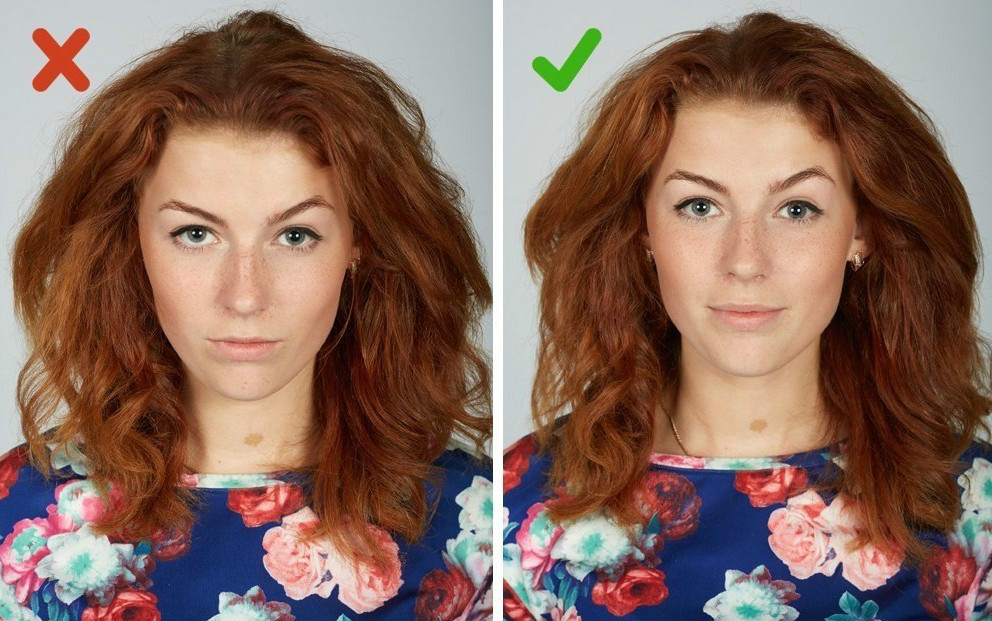 Если вы не обрезали изображение, оно динамически изменяется при повороте, чтобы углы не были заметно обрезаны. С обрезанным изображением изменение размера не происходит, пока имеется достаточно лишнего материала для заполнения пустых углов.
Если вы не обрезали изображение, оно динамически изменяется при повороте, чтобы углы не были заметно обрезаны. С обрезанным изображением изменение размера не происходит, пока имеется достаточно лишнего материала для заполнения пустых углов.
Готов выпрямить изображение (с перекрестием).
Несколько функций, связанных с выпрямлением, представлены на панели инструментов под окном предварительного просмотра.
Параметры направляющих линий: две кнопки в крайнем левом углу панели инструментов задают режим для линий, которые накладываются на предварительный просмотр в качестве направляющих для выпрямления. Выбор любой кнопки отменяет выбор другой. Кнопка «Перекрестие» (самая левая) добавляет пару пересекающихся линий, которые можно перетаскивать мышью, чтобы они служили ориентиром для истинного вертикального и горизонтального выравнивания в любом месте изображения. Кнопка «Сетка» создает фиксированную повторяющуюся сетку по всему изображению.
Установить угол: Чтобы установить угол поворота, вы можете либо использовать ползунок на панели инструментов под изображением, либо нажать и удерживать левую кнопку мыши при перетаскивании по изображению. Поддерживается поворот до 20 градусов в любом направлении.
Поддерживается поворот до 20 градусов в любом направлении.
Очистить, Отменить и Применить: Очистить возвращает изображение в исходное состояние; Отмена закрывает без сохранения внесенных изменений; Применить сохраняет измененное изображение без выхода из редактора.
Как редактировать фотографии (12 важных шагов для начинающих)
Начать заниматься фотографией может быть непросто, но это, безусловно, полезно. Есть несколько аспектов, которые должен изучить новичок. Изучение того, как редактировать фотографии, является одним из них.
Когда речь заходит о программном обеспечении и базовых советах по редактированию, возникает бесконечное количество вопросов. При разумном подходе этот процесс может быть освобождающим. В этой статье давайте поговорим о самых важных советах по редактированию фотографий и разберем процесс для вас.
Подробное руководство по редактированию
Редактирование без усилий с помощью Lightroom
У вас возникли проблемы с редактированием фотографий в Lightroom? Получите необходимые рекомендации с помощью подробного видеокурса, в котором подробно рассматриваются все функции и инструменты.
Магазин Предложения
Проверить цену наКупить у
НедоступноРедактируйте фотографии, чтобы найти свой уникальный стиль
Прежде всего, самое важное — выбрать стиль, который вы хотите применить к своим фотографиям. Единый стиль имеет много преимуществ. Это придает вашим изображениям фирменный вид, и люди сразу же узнают ваши фотографии.
Это также облегчает вашу жизнь, потому что вы знаете, что делать с изображением каждый раз, когда начинаете редактирование.
Вдохновляйтесь другими фотографами
Создание стиля начинается с поиска вдохновения. Найдите фотографов, изображения которых вам по вкусу. Попробуйте определить, какие элементы на их фотографиях привлекают ваше внимание. Это великолепное освещение? Или, может быть, художник использует цвета, чтобы рассказать историю? Что вам говорит, когда вы смотрите на их работы?
Будьте смелыми и экспериментируйте
Если что-то бросается в глаза, подумайте о том, чтобы воплотить это в своих фотографиях. Не ставьте себе ограничений. Пробуйте пресеты, смотрите обучающие видео, смотрите фотографии других фотографов до и после. Единственный правильный стиль редактирования — это тот, который подходит вам лучше всего. Так что не бойтесь экспериментировать, пока вы не будете счастливы.
Не ставьте себе ограничений. Пробуйте пресеты, смотрите обучающие видео, смотрите фотографии других фотографов до и после. Единственный правильный стиль редактирования — это тот, который подходит вам лучше всего. Так что не бойтесь экспериментировать, пока вы не будете счастливы.
Съемка в формате RAW для высококачественного редактирования фотографий
Съемка в формате RAW дает вам значительное преимущество перед использованием JPEG. Это формат без потерь. Это означает, что он сохраняет все данные изображения, которые захватывает камера, в отличие от сжатых файлов JPEG.
Несмотря на то, что файлам RAW требуется гораздо больше места для хранения, при редактировании они выявляют лучшие качества ваших изображений. Гораздо проще исправить баланс белого, добавить резкости или исправить переэкспонированные области.
Перед съемкой установите настройки камеры на съемку в формате RAW. Возможно, вы захотите отредактировать свои изображения и по-прежнему пользоваться небольшими файлами JPEG.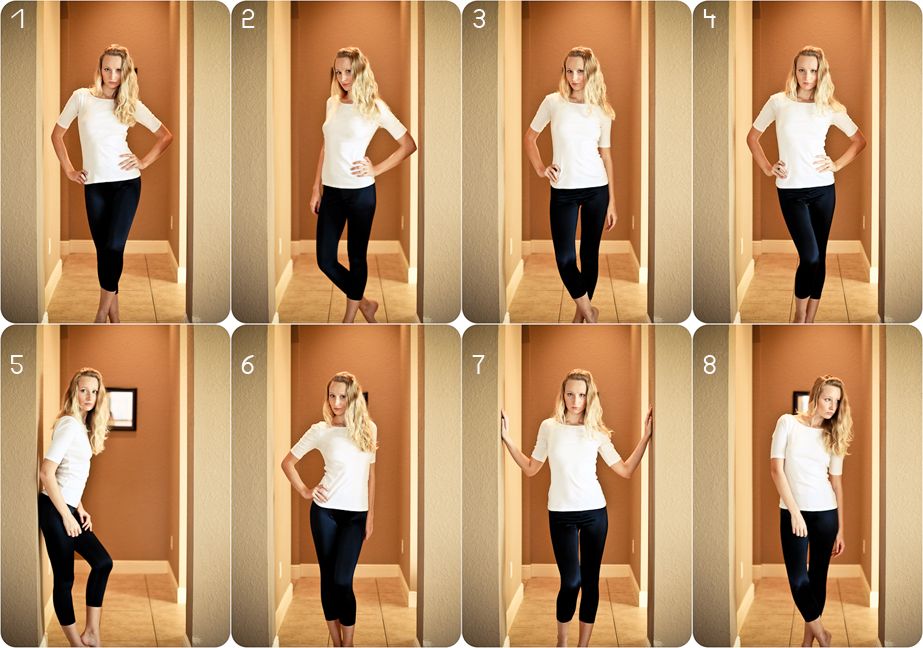 Возможно. Просто настройте камеру на сохранение каждой фотографии в обоих форматах.
Возможно. Просто настройте камеру на сохранение каждой фотографии в обоих форматах.
Выбор лучшего программного обеспечения для редактирования фотографий
Первым шагом к началу работы с постобработкой является выбор программного обеспечения. Это творит чудеса, если вы ознакомитесь с интерфейсом и функциями одной конкретной программы, прежде чем приступить к редактированию.
Не торопитесь, чтобы изучить, что может предложить программное обеспечение. При этом вам не придется думать о каждом шаге. Ваш процесс редактирования станет интуитивно понятным, а рабочий процесс — более эффективным со временем.
Использование комбинации нескольких программ имеет свои преимущества. Но для начинающих мы рекомендуем подробно изучить одно программное обеспечение для редактирования. Слишком много программ одновременно может быть ошеломляющим. Каждое программное обеспечение предлагает что-то уникальное и работает по-своему.
Что бы вы ни выбрали, убедитесь, что программа поддерживает файлы RAW. Как упоминалось ранее, этот формат упрощает редактирование. Кроме того, изображение должно быть несжатым. Это гарантирует, что вы не потеряете качество после редактирования. Это дает вам больше свободы при исправлении изображений, чтобы показать свой личный стиль. Также проще работать с локальными корректировками и слоями.
Как упоминалось ранее, этот формат упрощает редактирование. Кроме того, изображение должно быть несжатым. Это гарантирует, что вы не потеряете качество после редактирования. Это дает вам больше свободы при исправлении изображений, чтобы показать свой личный стиль. Также проще работать с локальными корректировками и слоями.
Прежде чем выбрать программное обеспечение, которое вы собираетесь использовать, следует учесть несколько моментов.
Выбор платного ПО
Ценообразование также является тем, на что следует обратить внимание, прежде чем принять решение о программе. Некоторые бренды, такие как Adobe, предлагают план ежемесячной подписки, который позволяет вам использовать несколько программ по этой цене.
Другие, такие как DxO PhotoLab, работают как разовая покупка. Можно выбрать между базовой и премиальной версией, в зависимости от ваших потребностей.
Помимо вышеупомянутых примеров, некоторые из наиболее важных платных программ включают Capture One, Affinity Photo и Luminar.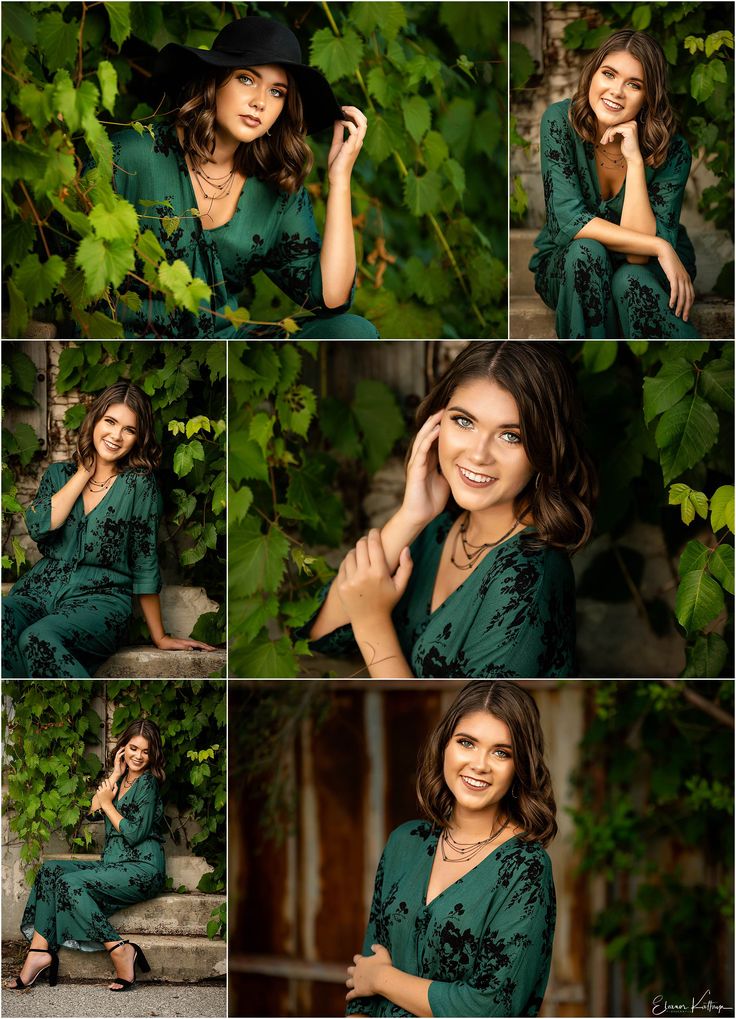
Выбор бесплатного программного обеспечения
Если вы только начинаете, возможно, вы пока не хотите вкладывать средства в программное обеспечение для редактирования. К счастью, есть несколько отличных альтернатив, которые вы можете скачать или использовать онлайн бесплатно.
Мы рекомендуем GIMP, RawTherapee, Canva, Fotor и Darktable.
Мы попробовали сами. Если вы хотите узнать больше об этих программах, ознакомьтесь с этой статьей!
Кадрирование для получения более сбалансированных изображений
Перед внесением правок в фотографию лучше обрезать ее при необходимости. Это гарантирует, что вам не придется иметь дело с соотношением изображения и композицией позже.
Некоторые фотографы против обрезки изображения. Они видят в этом композиционный сбой и потерю разрешения изображения. Но это не всегда так. Обрезка может быть полезным инструментом для улучшения ваших изображений.
Можно обрезать ненужные элементы, например ветки дерева в углу. Также можно настроить композицию, обрезав и изменив положение фотографии.
Также можно настроить композицию, обрезав и изменив положение фотографии.
Существуют стандартные соотношения сторон (например, 5:7, 3:2, 4:3 и т. д.), общие для всех программ редактирования. Они происходят из пленочной фотографии, где у каждого типа пленки был свой формат. Их стоит придерживаться, так как это форматы, используемые для печати изображений.
Поэкспериментируйте с локальными и общими настройками
Прежде чем углубляться, следует поэкспериментировать с основными настройками ползунка. Поэкспериментируйте с экспозицией, контрастом, бликами, тенями, четкостью, насыщенностью. Посмотрите, насколько сильно каждый из них влияет на изображение. Удивительно узнать, насколько полезными могут быть эти простые инструменты.
Если вы хотите сначала получить общее представление о том, что нужно настроить, используйте бесплатные пресеты в своих изображениях. При добавлении пресетов вы можете видеть, как они работают и какие ползунки настраиваются. Вы можете использовать их, чтобы научиться настраивать изображения по-своему.
Ознакомившись с общими настройками, можно попробовать некоторые локальные. Выборочная насыщенность, градуированный фильтр, радиальный фильтр, инструмент клонирования или корректирующая кисть — все это очень полезные инструменты для определения собственного стиля. В конечном счете, эксперименты также могут помочь в развитии вашего стиля.
После долгой практики вам достаточно одного взгляда на изображение, чтобы понять, какие изменения нужно внести.
Настройка баланса белого изображения
Баланс белого означает правильность цветов изображения. Он включает в себя настройку цветовой температуры и оттенка. Настройка баланса белого преследует две цели. Во-первых, цвета становятся реалистичными, а во-вторых, белые на вашей фотографии остаются белыми.
В большинстве программ для редактирования фотографий есть ползунки баланса белого. Но вы также можете работать с отдельными ползунками HSL, чтобы настроить каждый цвет отдельно.
Некоторые программы даже предлагают инструмент выбора баланса белого.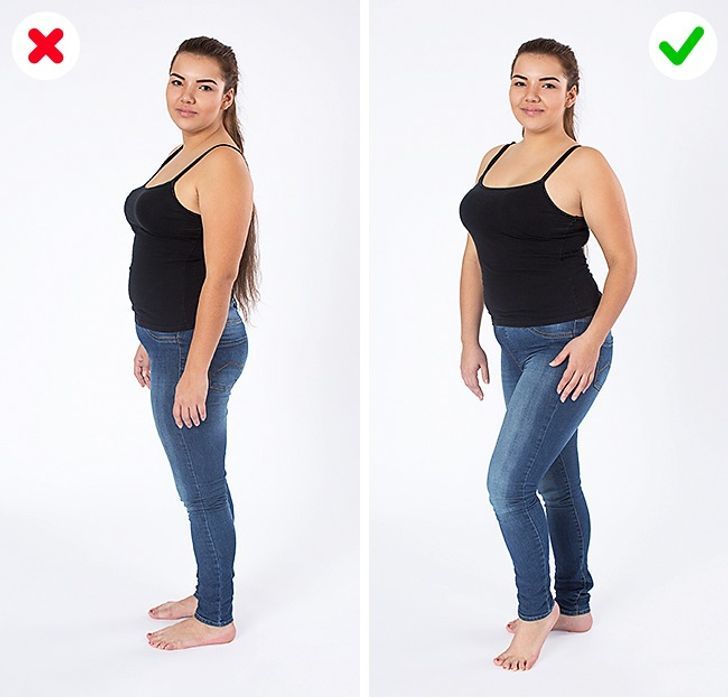 Это пипетка, с помощью которой вы нажимаете на ту часть фотографии, которая должна быть белой. На основе тонов пипетка оценивает, какая регулировка баланса белого ей требуется, и автоматически редактирует ее для вас.
Это пипетка, с помощью которой вы нажимаете на ту часть фотографии, которая должна быть белой. На основе тонов пипетка оценивает, какая регулировка баланса белого ей требуется, и автоматически редактирует ее для вас.
Эксперимент с уникальными цветовыми вариациями
Этот процесс поможет вам выработать свой стиль редактирования. Помимо освещения, выбор цвета является основным фактором, определяющим стиль ваших фотографий. Найдите вдохновляющих фотографов и проанализируйте, что делает их монтаж таким выдающимся.
Решите, как вы хотите редактировать свои изображения, хотите ли вы теплые или холодные тона, насыщенные или блеклые цвета. Настройте HSL и выборочные цвета так, чтобы они противоречили вашему обычному стилю. Будьте осторожны при настройке оттенка, насыщенности, яркости и т. д. Однако не стесняйтесь расширять свои границы и добиваться новых результатов.
Коррекция перспективы и выпрямление
Правильная перспектива в значительной степени повышает ценность изображения.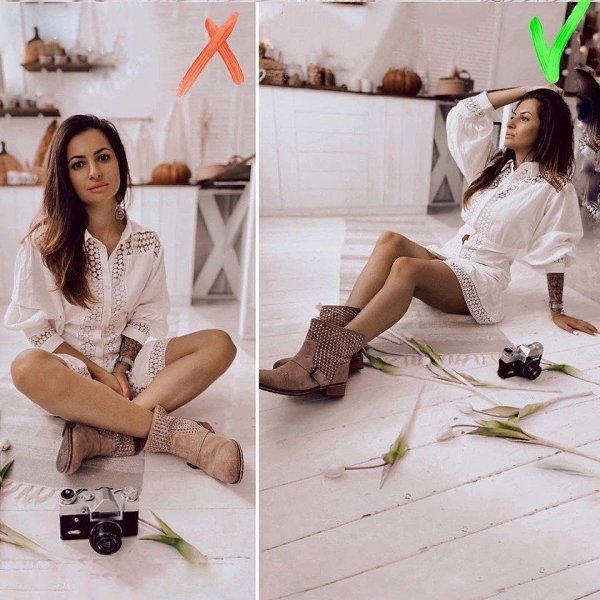 Перспектива играет роль в композиции изображения. Он также направляет взгляд зрителя по изображению.
Перспектива играет роль в композиции изображения. Он также направляет взгляд зрителя по изображению.
При съемке широкоугольным объективом часто возникает проблема искажения перспективы. К счастью, вы можете исправить это в большинстве программ редактирования. Это помогает фотографии напоминать то, что мы естественным образом видим своими глазами.
Выпрямление также является важным инструментом, который следует помнить при коррекции перспективы. Вы должны стремиться к тому, чтобы на вашей фотографии была хотя бы одна ровная горизонтальная или вертикальная линия.
Когда дело доходит до пейзажей, эта линия обычно является линией горизонта. Между тем, для портретов это может быть фактурный фон или стены дома.
Повышение резкости фотографий
Повышение резкости фотографий является необходимостью, когда вы собираетесь их печатать, потому что. Возможно, вы уже заметили, что принты подчеркивают каждую деталь. Таким образом, единственный раз, когда вы должны повышать резкость изображения, это перед печатью. В то время это может показаться чрезмерным, но доверьтесь процессу. Отпечатки получатся отличные.
В то время это может показаться чрезмерным, но доверьтесь процессу. Отпечатки получатся отличные.
Изображения RAW часто теряют резкость по сравнению с изображениями в формате JPEG. К счастью, вы можете легко исправить это при постобработке.
У вас есть возможность настроить уровень резкости, но вы должны помнить об этом. Если вы сделаете изображение слишком резким, оно будет очень хорошо видно. В конечном итоге это приведет к вынужденному и неестественному виду. Добавление слишком большой резкости также делает фотографию более зернистой, чего вам следует избегать.
Избегайте чрезмерного редактирования изображений
Хотя редактирование изображений может значительно улучшить качество фотографий, оно также может выйти из-под контроля. Поначалу легко увлечься и внести в фотографии излишнюю корректировку.
Это приводит к чрезмерному виду и особенно часто встречается в случае фотографий HDR и портретной ретуши.
При редактировании фотографий лучше меньше, да лучше. Сравнение исходной фотографии с окончательным изображением поможет вам определить, когда вы слишком сильно отредактировали фотографию.
Сравнение исходной фотографии с окончательным изображением поможет вам определить, когда вы слишком сильно отредактировали фотографию.
Если вы заметили это у себя, не беспокойтесь. Большинство новичков проходят этот этап, когда изучают программы редактирования. После последовательной практики эта склонность исчезнет, и каждый раз вы будете получать гораздо более точные результаты.
Разработайте свой рабочий процесс редактирования
Хороший рабочий процесс важен по трем причинам.
Во-первых, это дает вам структуру. Точное знание того, что и как делать, экономит ваше время при обработке изображений.
Во-вторых, это гарантирует, что ваши фотографии будут упорядочены и классифицированы, и вы будете знать, какие инструменты и для каких целей можно использовать. Многие программы редактирования также позволяют настраивать рабочие пространства, что означает, что вы можете настроить интерфейс в соответствии со своими потребностями. Вы также можете использовать пресеты, чтобы ускорить процесс редактирования.
Наконец, это также поможет вам с согласованностью, когда речь идет о ваших именах файлов, размерах и водяных знаках.
Экспорт изображений
Экспорт изображений играет важную роль в эффективном процессе редактирования. Наличие сохраненного набора настроек для разных целей позволяет экономить время и оставаться эффективным.
Для разных выходных целей требуются фотографии разного размера. Планируете ли вы распечатать изображения или загрузить их в Интернет, важно изменить размер фотографии. Добавление резкости вывода также может пригодиться, особенно для целей печати.
Выбор правильного формата файла при экспорте не менее важен. В большинстве случаев достаточно сохранить фотографии в формате JPEG, так как он подходит для большинства цифровых целей. Однако иногда вам может понадобиться сохранить несжатые данные изображения для дальнейшего редактирования.
Здесь на помощь приходят файлы TIFF и PSD. Они позволяют сохранять ход редактирования и в то же время сохранять информацию и качество. Файлы TIFF часто используются, если вы хотите распечатать изображения.
Файлы TIFF часто используются, если вы хотите распечатать изображения.
Вы также можете добавить водяной знак во время экспорта. Такие программы, как DxO или Lightroom, позволяют сохранять собственный водяной знак, который можно применить к фотографии одним щелчком мыши.
Вывод: редактирование фотографий
Редактирование фотографий — это палка о двух концах. Когда вы пытаетесь узнать слишком много и слишком рано, это может показаться бесконечным занятием. Однако, если вы сосредотачиваетесь на одном аспекте за раз и соблюдаете темп, радость от этого процесса бесконечна.
Если вы прислушаетесь к нашим советам по редактированию фотографий и погрузитесь в них, вы всегда будете на пути к достижению своих целей редактирования.
Одно можно сказать наверняка: обработка фотографий заключается в сохранении деталей.
Если ваша цель — повысить четкость изображений с помощью основных инструментов редактирования, ознакомьтесь с нашим курсом «Легкое редактирование в Lightroom».

 Возможно, некоторые позы точно не подойдут вам. А один из комплектов одежды стесняет движения.
Возможно, некоторые позы точно не подойдут вам. А один из комплектов одежды стесняет движения. 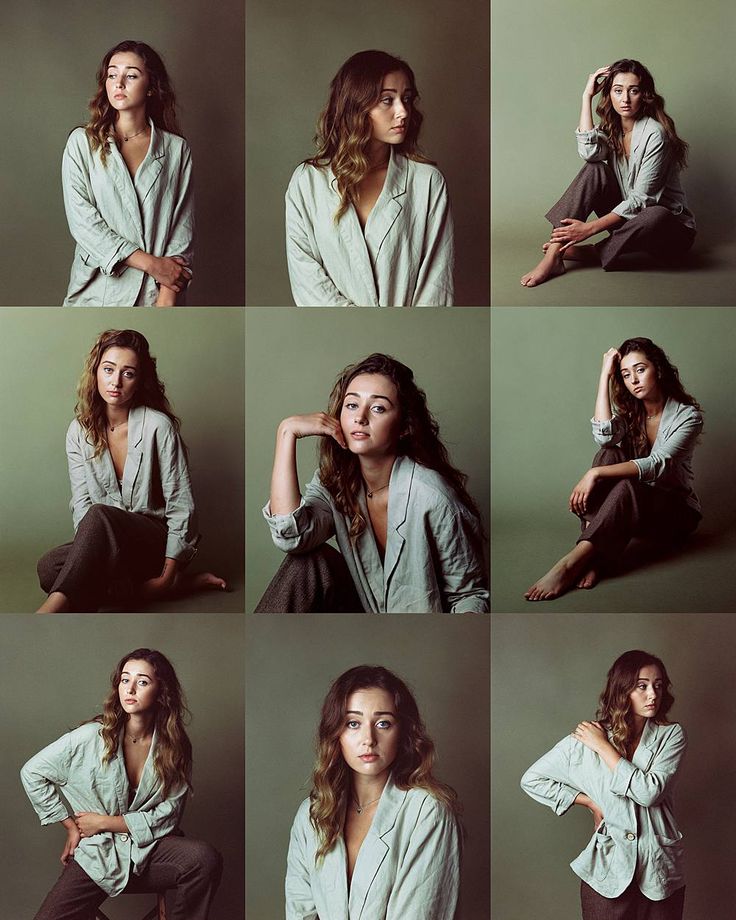 Если нет, готов ли снять подобные фото для вас.
Если нет, готов ли снять подобные фото для вас.